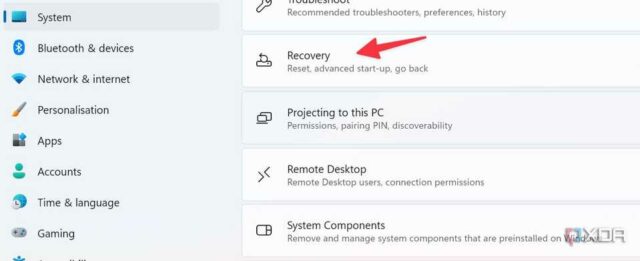Embora o ROG Ally seja um PC portátil sólido para jogos, ele não é completamente isento de problemas. Você pode reiniciar o dispositivo ou executar um dos solucionadores de problemas do Windows para se livrar do problema. No entanto, se o problema persistir, redefina o Asus ROG Ally de fábrica e comece tudo do zero. Aqui estão algumas maneiras de redefinir o ROG Ally de fábrica.
Além de corrigir erros teimosos e mau comportamento do dispositivo, você também pode redefinir o ROG Ally de fábrica quando planeja vendê-lo para alguém. Você pode usar o menu BIOS ou Configurações do Windows para realizar o trabalho.
8 coisas que quero ver do Asus ROG Ally 2
O Asus ROG Ally já é um portátil sólido para jogos para PC, mas poderia ficar ainda melhor com essas oito atualizações.
Redefinição de fábrica do ROG Ally usando BIOS
Você pode facilmente redefinir o ROG Ally de fábrica usando o BIOS. Antes de começar, certifique-se de seguir os pré-requisitos abaixo.
- Conecte seu Asus ROG Ally a um carregador de 65 W para que ele não desligue durante o processo de reinicialização.
- Use o aplicativo MyAsus para atualizar o BIOS.
- Conecte o ROG Ally a uma rede Wi-Fi de alta velocidade para baixar uma nova cópia do Windows 11.
Existem algumas maneiras de acessar a configuração do BIOS. Você pode desligar o ROG Ally e pressionar o botão liga / desliga. Em seguida, continue pressionando o botão de diminuir volume até ver o menu de configuração do BIOS. Você também pode acessar o mesmo nas configurações do Windows.
- Abra as configurações do Windows e selecione Sistema.
- Selecione Recuperação e encontra Inicialização avançada sob Opções de recuperação.
- Selecione Reinicie agora.
- Vá para o Solucionar problemas > Opções avançadas > Configurações de firmware UEFI.
- Ele abre o menu do utilitário BIOS. Entre no menu avançado pressionando S.
- Deslize para o Avançado aba. Selecione Recuperação de nuvem Asus e pressione A.
- Ele pede para se conectar a uma rede Wi-Fi. Depois disso, seu ROG Ally baixa uma nova cópia do Windows 11.
A tela de configuração do Windows 11 deve aparecer assim que o processo de download for concluído. Faça login com sua conta da Microsoft e siga as instruções na tela. Agora você pode ajustar seu ROG Ally e começar a baixar jogos do seu inicializador favorito.
Reinicialização total do ROG Ally nas configurações do Windows
Se o truque acima não funcionar para você, use o menu Redefinir nas configurações do Windows para redefinir o ROG Ally de fábrica. Siga as etapas abaixo.
- Inicie as configurações do Windows e vá para Sistema > Recuperação cardápio.
- Selecione Reiniciar PC.
- Você pode optar por manter todos os arquivos ou remover tudo. Selecione Remova tudo. Confirme sua decisão de iniciar o processo de redefinição.
- Seu ROG Ally deve reiniciar algumas vezes para concluir o processo de redefinição.
Pode levar cerca de 30 minutos a uma hora para redefinir o ROG Ally de fábrica. Portanto, tenha paciência e mantenha seu PC para jogos conectado a uma fonte de energia.
Configure seu ROG Ally do zero
Quando você não consegue solucionar um problema específico no ROG Ally, redefina-o para os padrões de fábrica como último recurso. Muitos usuários do ROG Ally também levantaram preocupações sobre a duração da bateria de seus dispositivos mais curta do que o esperado. Se você enfrentou o mesmo, verifique nosso guia dedicado para aumentar a vida útil da bateria no Asus ROG Ally.
Você também pode ter problemas de desempenho quando o SSD integrado estiver cheio devido a uma vasta coleção de jogos. Você deve escolher um SSD de alta capacidade para o seu ROG Ally e trocar o SSD atual por um novo.